Lo que necesitas preparar:
- Una computadora (Windows o macOS)
- Tu material de video.
- Editor de video Filmora
Graba las secuencias
Graba un video en el que se supone que debes fingir que, mientras intentas cortar verduras, alguien las corta por ti como por arte de magia. Mientras finges cortar tristemente la verdura, alguien deja caer la versión troceada de la misma verdura que estás cortando en el video. De esta forma editarás el video para dar un efecto como si alguien hubiera hecho tu trabajo como por arte de magia y tú hubieras recibido verduras troceadas también magicamente. Graba el video utilizando un trípode manual.
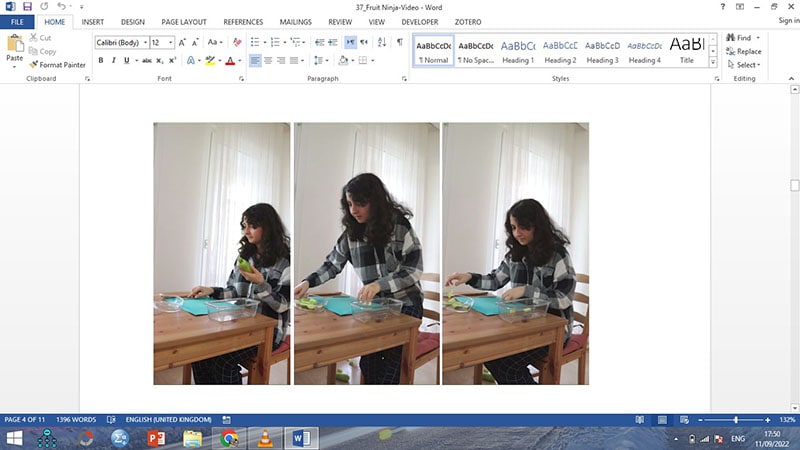
Descarga e instala Filmora
Ve a google chrome e instala Filmora gratis. Puedes descargar Filmora tanto para Windows como para MacOS. La línea de tiempo de Filmora sin metraje tendrá este aspecto:

Añade las secuencias a la línea de tiempo
Después de descargar Filmora, ejecútalo y añade las secuencias grabadas a la línea de tiempo para agregar el efecto ninja fruit. Arrastra el metraje sin procesar hacia abajo en la pista para proceder al efecto.
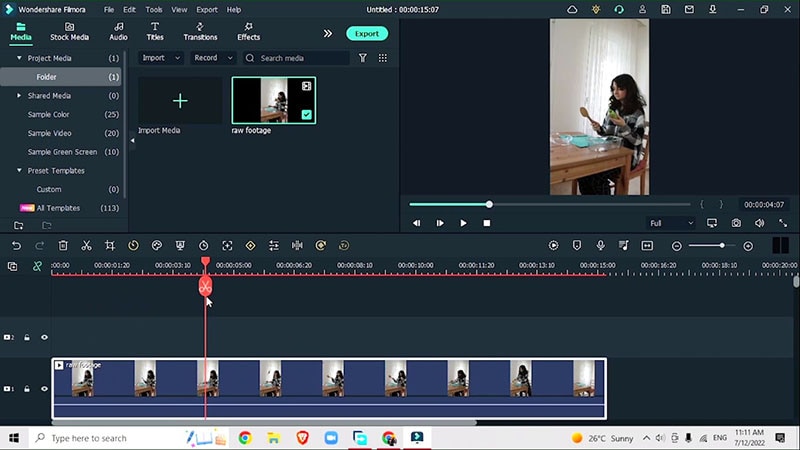
Empieza por hacer recortes
Para empezar con la edición, tienes que marcar los puntos en los que el video debe dividirse para poder añadir los efectos entre esos cortes marcados. Mira el video en la línea de tiempo y encuentra el punto en el que lanzaste las verduras al aire. Haz un corte por aquí y haz otro donde te hayan lanzado la versión troceada de ese producto. Haz un corte y colócalos uno encima del otro.
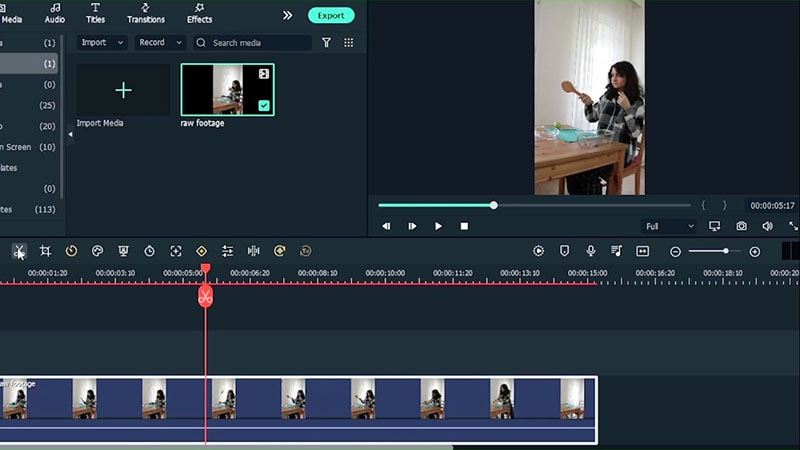
Deshazte de la sección central yendo a Básico > Composición y bajando la opacidad.
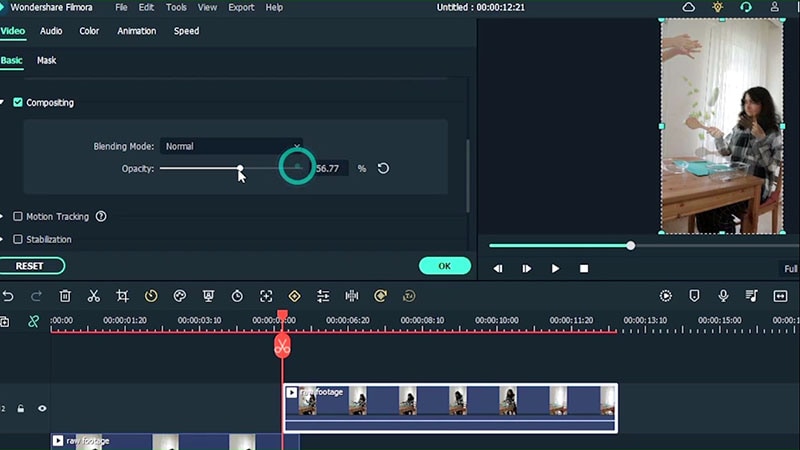
Marca puntos en los videos
Marca dos puntos. El primero es donde tu utensillo ha tocado la verdura y el segundo donde la verdura troceada ha entrado en contacto con tu utensilio. Haz zoom en tu línea de tiempo, utiliza las flechas y encuentra estos puntos exactos. Crea tus dos marcadores.
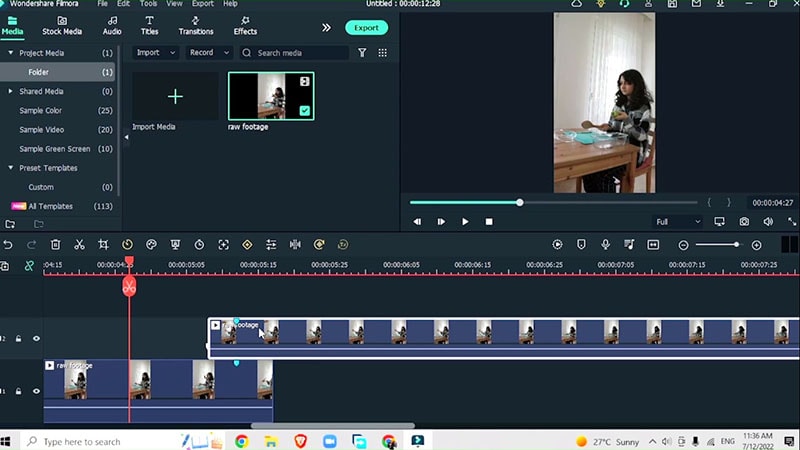
Quita los trocitos que están arriba y abajo. Sigue adelante y haz doble clic en el clip superior y luego devuelve la opacidad.
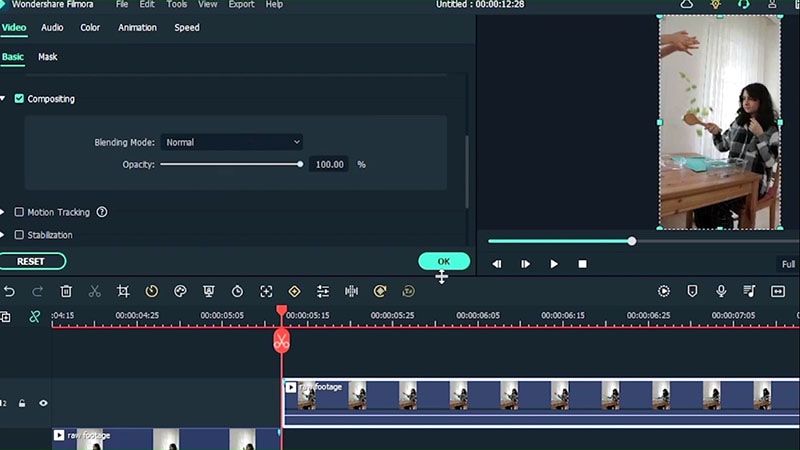
Enmascara la mano
Realiza una instantánea después de marcar dos puntos y luego añádela debajo del video superior. De esta forma se puede enmascarar la mano que deja caer la verdura.
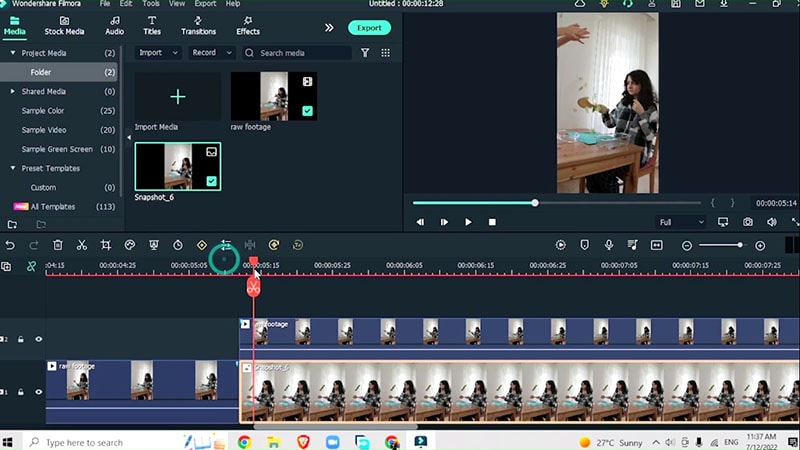
Para enmascarar la mano, haz doble clic en video > Máscara > máscara de una línea. Agarra el asa y gira la máscara. Ajusta también la intensidad del contorno para eliminar la mano.
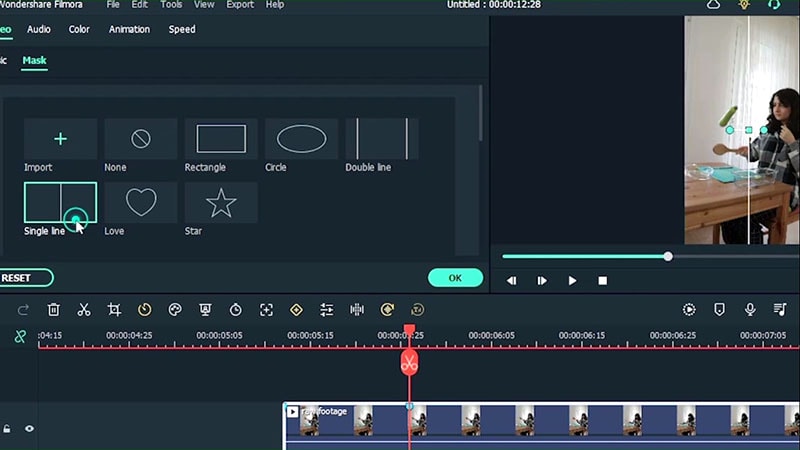
Enmascara las sombras
Importa tu video y elimina las sombras utilizando la máscara. Consigue un efecto más limpio para deshacerte de las sombras negras en tus videos y ve al fotograma donde se vea esa sombra. Haz doble clic en video > Máscara > y utiliza una máscara circular. Invierte la máscara, colócala y añade la intensidad del desenfoque.
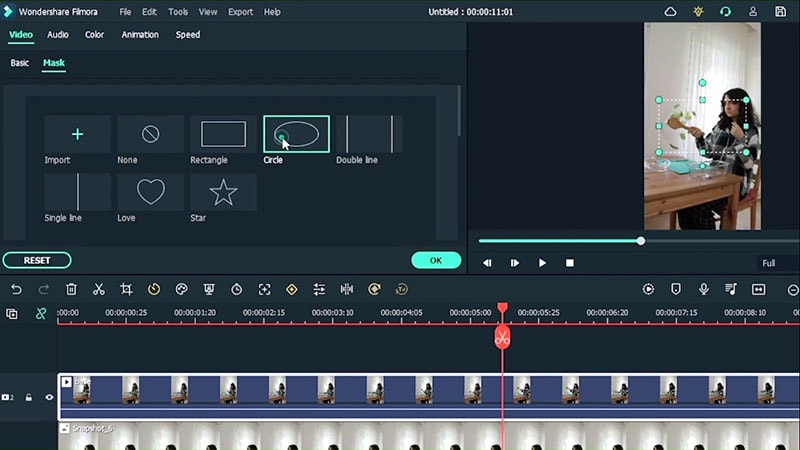
Añade el efecto zoom
Añade un efecto de zoom a la transición. Mira desde el inicio de la transición. Dirígite al primer marcador, haz doble clic y añade animación. Crea un fotograma clave en la posición original. Cambia las escalas y ajústate en el video en este sentido.
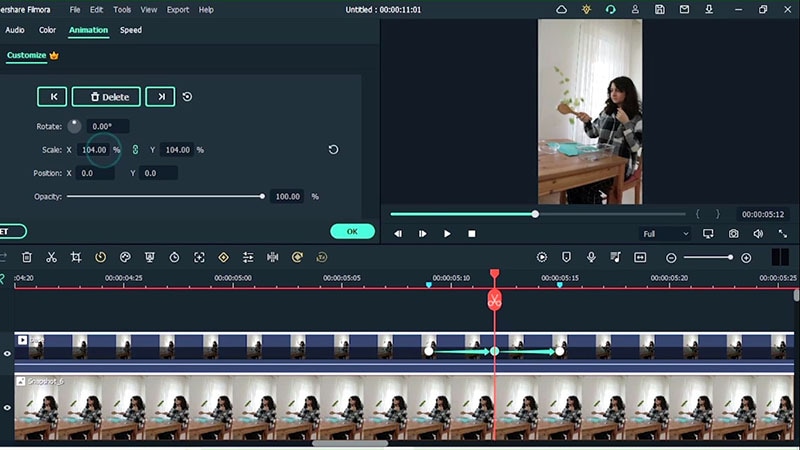
Añade efecto de sacudida
Añade un leve efecto de sacudida para unirlo todo. Ve a Efectos > Filtros. Elige un movimiento adecuado para tu efecto. Haz doble clic y ajusta la frecuencia.
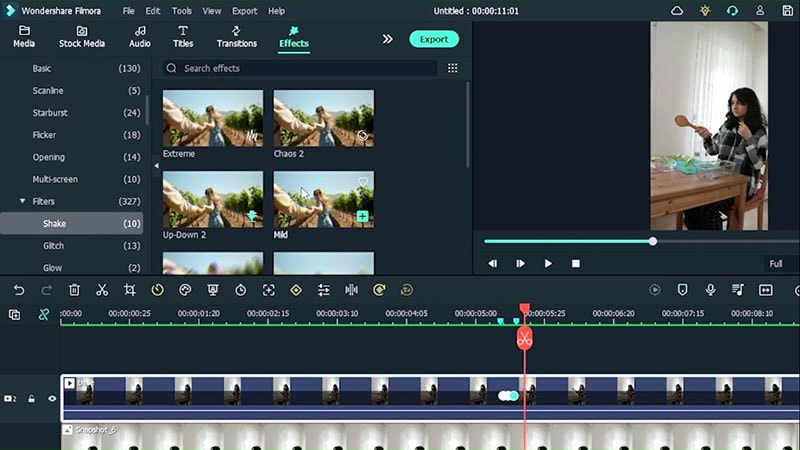
Desmarca RGB y separa Desenfoca el movimiento. Baja la frecuencia y la posición Z.
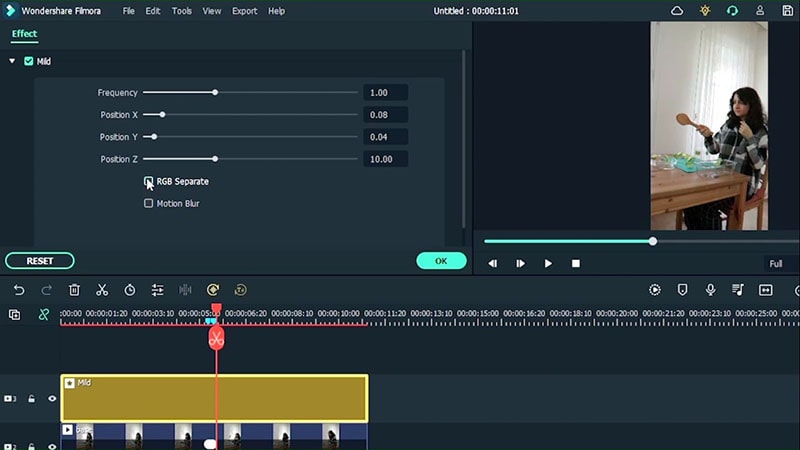
Ajusta los fotogramas clave
Ajusta los fotogramas clave y ya está.
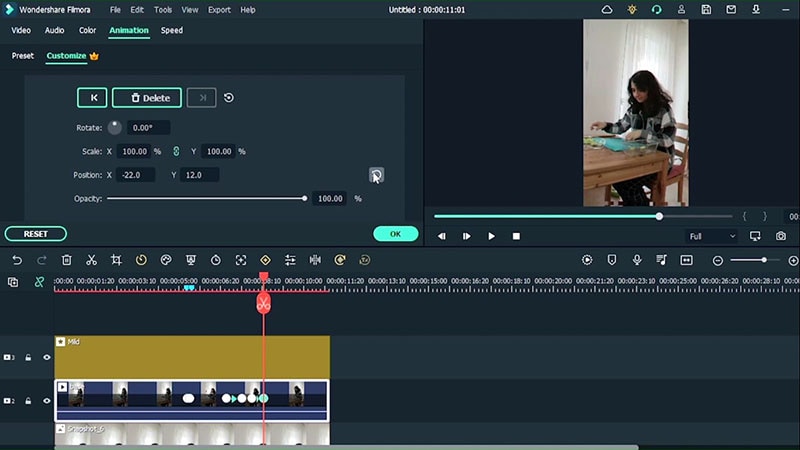
El efecto ninja es un generador de dopamina para todos los que pasan mucho tiempo cortando verduras. Bueno, en el mundo digital esta guía del artículo es una solución para tu problema. Visualiza lo fácil que es conseguir un efecto ninja fruit súper sencillo para atraer a tu público mediante las plataformas de redes sociales.


